Recuperación de datos profesional para SSD ...
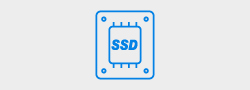
Puede haber más de una razón por la que podría perder datos de un disco duro externo. Sin embargo, el proceso de recuperar datos borrados de un disco duro externo no siempre es fácil. La recuperación de datos siempre ha sido un proceso complejo, y su éxito y método dependen de la situación de pérdida de datos. cmd hard Si se debe a un daño físico, es posible que necesite la ayuda de los Servicios de recuperación de datos, si se debe a algún problema lógico, un Software de recuperación de datos puede ayudarlo.
En este artículo, explicaremos cómo puede recuperar datos en disco duro externo en el contexto de problemas lógicos..
Que necesitarás?
1. Necesitará una herramienta de recuperación de discos duros profesional. Aquí estaremos usando Yodot Hard Drive Recovery Software para demostrar cómo puede recuperar datos del disco duro externo en diferentes situaciones. La mejor parte es que puede descargar la versión demo para comprobar si el software funciona o no, y si está satisfecho, siga adelante y compre el software software recuperar datos disco duro.
2. También es posible recuperar archivos de forma gratuita utilizando Command Prompt (no recomendado). Sigue leyendo hasta el final para encontrar el método.
Antes de continuar, lea el método completo de recuperación de datos del disco duro externo; aclaremos algunos problemas cuando deba prepararse para el proceso de recuperación.
Todo está bien, a menos que su computadora ni siquiera detecte su disco duro o muestra la unidad, pero se bloquea cuando intenta acceder a la unidad.formatear disco desde cmd Para usar cualquier herramienta de recuperación de datos, el requisito mínimo es que su sistema debe poder acceder a la unidad. Ahora, si no se detecta, puede haber un problema de hardware o lógico. Así es como puedes verificar eso.
Método 1: Administrador de dispositivos
1. Ir a Device Manager y compruebe si su disco duro externo está allí recuperar datos disco duro. Si la unidad está presente en el Administrador de dispositivos, cierre la ventana Administrador de dispositivos. Luego, desenchufa tu disco duro externo del puerto USB actual e intenta conectarlo a través de otros puertos de tu computadora. Además, intente intercambiar su cable USB.
2. Si tiene otra computadora que funcione con usted, intente conectar el disco duro externo no detectado a esa computadora y ver que el sistema pueda detectar la unidad recuperar archivos borrados usb cmd.
3. En la ventana del Administrador de dispositivos, expanda Universal Serial Bus controller. Si ve un signo de exclamación amarillo, haga clic derecho en el controlador respectivo y elija update driver software opción. Luego, opte por buscar automáticamente el software del controlador en línea ... y espere. Por último, reinicia tu computadora.
Método 2: Utilizar el comando cmd para mostrar el volumen
1. Ir a Start, tipo cmd y presiona la tecla Enter. Luego, escribe estos comandos y luego presiona Enter luego de cada.
2. Anote el número de volumen de su disco duro externo. Tipo select volume n (n es el número de volumen de su disco duro externo). Por fin, escribe assign letter=L (L es la nueva letra de unidad)
Ahora, su máquina debería poder detectar la unidad, si no debe haber algún problema de hardware.
Advertencia: A menos que se detecte su disco duro externo, no puede emplear el software de recuperación.
En la mayoría de las instancias, los archivos de un disco duro externo se eliminan accidentalmente.formatear disco duro desde cmd Presionar accidentalmente Delete botón en el teclado de la computadora mientras se seleccionan los archivos en el disco duro externo, esto lleva a la eliminación de archivos del disco.
De hecho, este tipo de eliminación no es solo una eliminación normal de archivos, ya que los archivos eliminados del disco duro externo omiten la Papelera de reciclaje. En otras palabras, es un proceso de eliminación de archivos permanente; ya que no puede encontrar archivos eliminados del disco duro externo incluso en la Papelera de reciclaje.
Por lo tanto, para recuperar archivos borrados de un disco duro externo, puede probar dos cosas. Uno es la copia de seguridad de datos; si ha guardado una copia de seguridad de los archivos eliminados, búsquela. En el caso, su disco duro externo en sí es la unidad de copia de seguridad y ha copiado los archivos eliminados del disco duro interno de su computadora, entonces la segunda opción sería mirar la unidad del sistema para ver los archivos eliminados.
Si no puede recuperar los archivos eliminados del disco duro externo en ambos sentidos, entonces debe probar un software de recuperación de datos del disco duro externo eficiente.
Existe la idea errónea de que la recuperación de datos es imposible después de formatear un disco duro externo. Pero, esto no es para nada cierto. Formatear un disco duro externo no borra todos los datos en el disco. El formateo simplemente borra los datos en las tablas de direcciones, crea tablas de direcciones internas y prueba la unidad en busca de sectores defectuosos.
Por lo tanto, es posible la como recuperar datos de un disco duro del disco duro externo. Por lo tanto, si ha formateado accidentalmente un disco duro externo que contenía archivos importantes, intente con programas que lo ayuden a recuperar los datos del disco duro formateado.
A. ¿Cuánto cuesta recuperar datos de un disco duro externo?
Incluso si su disco duro externo está en un estado inaccesible, esta herramienta ideal escanea todo el disco poco a poco y recupera sus datos sin alterar ni sus datos ni la estructura interna del disco duro externo. El programa recuperar datos disco duro útil pero efectiva y una excelente asistencia técnica para facilitar el proceso de software recuperacion de datos disco duro externo.
El software funciona a la perfección en todas las versiones de computadoras portátiles y de escritorio operadas por Windows. Puede probarlo de forma gratuita. Por lo tanto, descargue el software y siga la guía a continuación para recuperar datos perdidos, eliminados, formateados e inaccesibles de su disco duro externo.
Siga estos pasos para recuperar datos en disco duro externo en todos los escenarios de pérdida de datos o eliminación.
Escalón 1: Conecte su disco duro externo a una computadora con Windows que funcione.
Escalón 2: Instalar y ejecutar Recuperar Disco Duro software en la computadora, que ha conectado el disco duro externo.
Escalón 3: En la pantalla principal, elige Partition Recovery o Formatted/Reformatted Recovery opción basada en su situación de pérdida de datos.
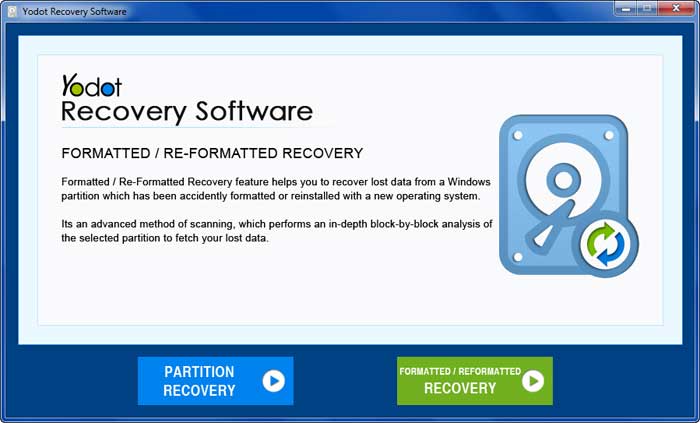
Escalón 4: Seleccione su disco duro externo de la lista de unidades detectadas e inicie Next.
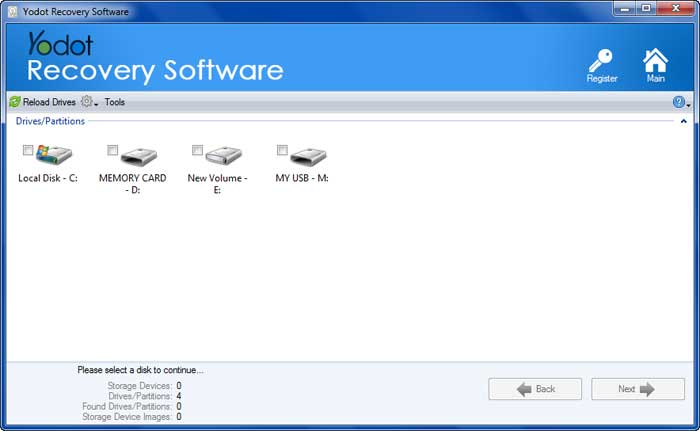
Escalón 5: Marque todas las particiones encontradas y haga clic en Next botón.
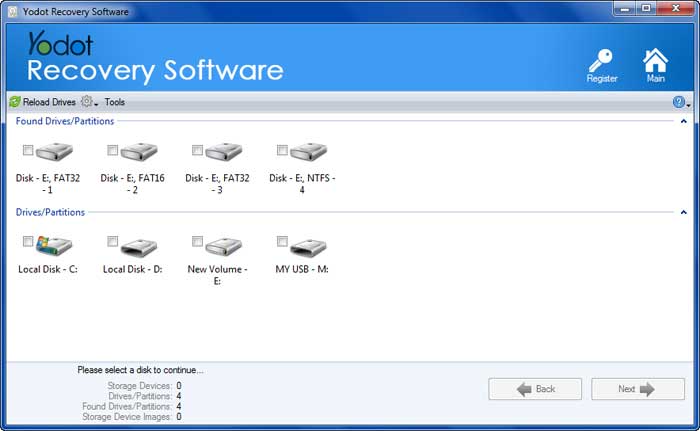
Escalón 6: Ahora, seleccione los tipos de archivos que desea recuperar. Si desea recuperar datos completos del disco duro externo, independientemente de su tipo de archivo, haga clic en Skip botón.
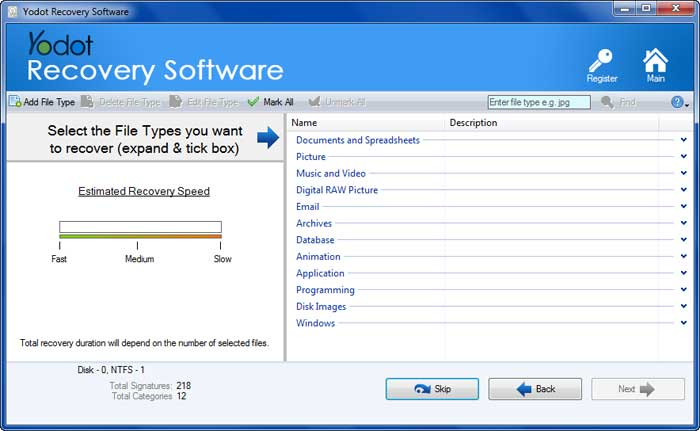
Escalón 7: Después de un análisis rápido, los datos recuperados del disco duro externo se enumerarán en File Type View y Data View.
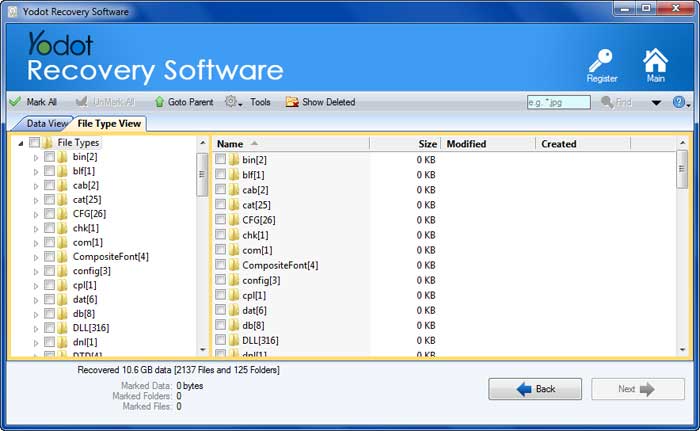
Escalón 8: Seleccione y Preview su archivo requerido para verificar el proceso de recuperación.

Escalón 9: Por último, guarde los datos recuperados en una ubicación segura (no en el disco duro externo).
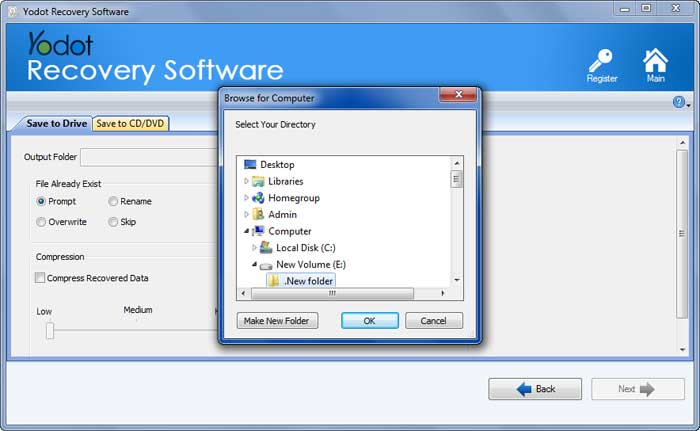
B. Cómo recuperar archivos desde una unidad de disco duro externa mediante el símbolo del sistema?
Cuando se pierden los datos de su disco duro externo o se encuentran en un estado inaccesible debido a un ataque de virus, daños en el disco duro externo o cualquier otro problema, primero puede probar el símbolo del sistema para recuperar archivos del disco duro externo.
A continuación se explica cómo recuperar archivos eliminados de un disco duro externo mediante el símbolo del sistema.:
C. Cómo recuperar archivos desde una unidad de disco duro externa sin formatear?
Algunas veces, su disco duro externo muestra el mensaje de error "Necesita formatear desde cmd en la unidad" tan pronto como lo conecta a la computadora. En esta situación, para recuperar archivos del disco duro externo, debe ejecutar el análisis antivirus en la unidad portátil afectada.
Si eso no soluciona su problema, vaya a Start menú> elegir All Programs and Accessories > haga clic derecho en Command Prompt > optar por Run as administrator > Tipo chkdsk / r D: (Reemplace D con la letra de la unidad de su disco duro externo) > prensa Enter botón.
Esto soluciona problemas con su disco duro externo, incluidos los sectores defectuosos, por lo que puede acceder a la unidad como antes.
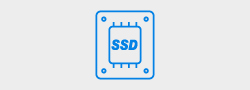
Recuperación de datos profesional para SSD ...
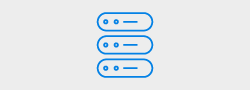
Raid Recuperacion dura RAID0, RAID1, RAID5...
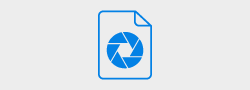
Recuperar archivos o datos del disco duro bruto / partición...
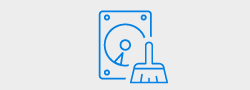
Aprenda cómo recuperar archivos del disco duro formateado...
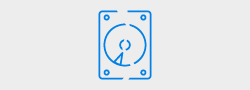
Realizar la recuperación de datos en un disco duro dañado...
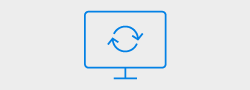
Software de recuperación fácil y rápido para computadora...
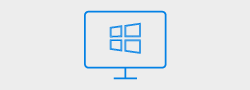
Recuperar datos del último sistema operativo de Windows ...
12+Años de experiencia
100%Garantía de devolución del dinero
5M+Descarga
100%compras seguras
GratisApoyo técnico